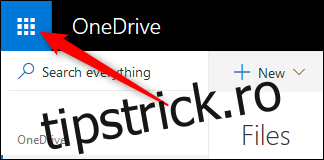Când cumpărați un abonament la Office 365, obțineți aplicații client de descărcat și rulat pe computer, împreună cu diverse aplicații web care rulează în browser. Deci, ce aplicații obțineți ca standard și cum le accesați?
Când vă abonați la Office 365, puteți descărca versiunile desktop ale tuturor aplicațiilor Office obișnuite pe care le cunoașteți și (poate) le iubiți—Word, Excel și așa mai departe. De asemenea, aveți acces la versiunile online ale acelor aplicații și, atâta timp cât vă stocați documentele în OneDrive, vă puteți deplasa destul de fără probleme între versiunile desktop și online. Pe lângă toate acestea, aveți acces la mai multe aplicații numai online. Totuși, este mai puțin confuz decât pare, așa că haideți să o descompunem.
Notă: Aplicațiile descrise aici sunt furnizate cu Office 365 (cunoscut și ca O365) la momentul scrierii. Microsoft ar putea – și aproape sigur o va schimba – acest lucru în timp, așa că verificați înainte de a vă abona.
Aplicații client desktop tradiționale pe care le puteți descărca
Office 365 vă oferă acces la aceleași aplicații desktop cu care sunteți familiarizat. De fapt, cu un abonament Office 365 (spre deosebire de licența perpetuă de sine stătătoare), aveți voie să instalați acele aplicații desktop pe mai multe computere, chiar și pe Windows și macOS.
Cu abonamentul Office 365, obțineți următoarele aplicații desktop atunci când descărcați suita standard de birou:
Outlook: venerabilul client de e-mail al Microsoft
Cuvânt: procesare de text puternică
Excel: Pentru foi de calcul și analiza datelor
PowerPoint: Pentru prezentări de diapozitive
OneDrive: deși OneDrive în sine este gratuit, un abonament Office 365 include un TB suplimentar de stocare în cloud
OneNote: o aplicație de luare a notelor de care ne place foarte mult, care vine și gratuit cu Windows 10
Skype: pentru VOIP și apeluri video
Publisher: o aplicație simplă de publicare desktop
Acces: Pentru crearea și gestionarea simplă a bazelor de date
Dacă ați folosit Office înainte, vă veți familiariza cu majoritatea acestor aplicații, chiar dacă nu ați folosit unele dintre ele.
Aplicații Web noi pe care le puteți accesa
Pentru oricine nou în Office 365, este posibil să nu fiți familiarizat cu aplicațiile web care vin cu abonamentul dvs. Unii dintre ei sunt disponibil pentru utilizare gratuită chiar și fără un abonament Office 365, dar unele dintre ele necesită un abonament. Vom nota care sunt care sunt în lista de mai jos.
Cu toate acestea, doar pentru că există versiuni gratuite nu înseamnă că acestea funcționează în același mod ca atunci când le utilizați ca parte a unui abonament Office 365. În timp ce funcționalitatea este de obicei aceeași, aplicațiile O365 sunt mai strâns legate între ele, oferindu-vă câteva opțiuni mai bune între aplicații și sincronizare.
Aceste aplicații web folosesc și OneDrive pentru stocare, ceea ce înseamnă că tot ceea ce creați sau editați este stocat automat în OneDrive. Aceasta înseamnă că puteți utiliza Office 365 oriunde în lume de pe orice computer folosind doar un browser și puteți accesa toate fișierele OneDrive. Când reveniți la computer, fiecare fișier pe care l-ați creat sau editat va fi sincronizat în OneDrive.
Când accesați Office 365 online, toate aplicațiile sunt disponibile din lansatorul de aplicații (butonul cu nouă puncte în sus în partea stângă sus a oricărei aplicații online Office 365).
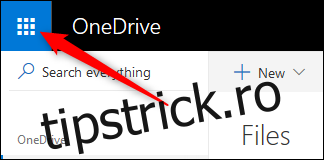
În funcție de aplicația pe care o utilizați, fie veți vedea o listă de aplicații…
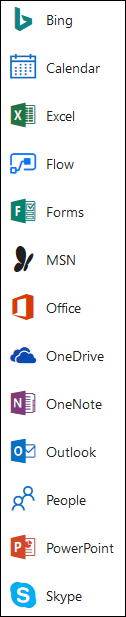
…sau o foaie de gresie.
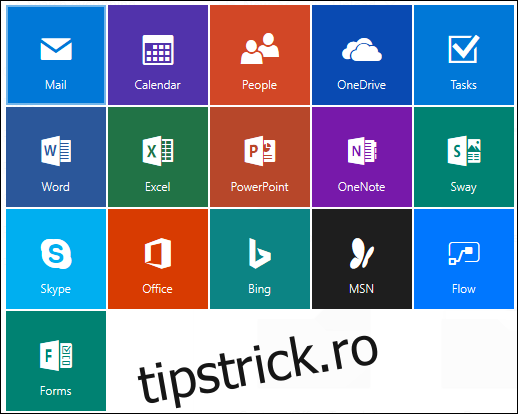
Indiferent, este aceeași listă de aplicații și iată ce fac acestea:
Word, Excel, PowerPoint și OneNote: acestea sunt versiuni online ale aplicațiilor desktop familiare. Sunt destul de bine dotate, deși nu la fel de puternice ca omologii lor desktop. Avem o prezentare a diferențelor dacă sunteți interesat.
Outlook: versiunea online a Outlook este de fapt Outlook.com și este destul de diferită de versiunea desktop. În primul rând, funcționalitatea Persoane, Calendar și Sarcini din clientul desktop sunt împărțite în aplicații online separate (vezi mai jos).
Persoane: Manager de contacte care vine ca parte a Outlook în aplicația client, dar este o aplicație online separată.
Calendar: funcționalitate calendar care vine ca parte a Outlook în aplicația client, dar este o aplicație online separată.
Sarcini: funcționalitate de sarcini care vine ca parte a Outlook în aplicația client, dar este o aplicație online separată.
Sway: prezentări numai online care sunt concepute pentru a povesti printr-o narațiune continuă, mai degrabă decât diapozitive individuale.
Skype: Apeluri telefonice și video care vine cu Windows 10. Există o „versiune de desktop” pe care o puteți descărca, care conține mai multe funcționalități decât versiunea încorporată și, dacă sună complicat, este. Am scris diferențele pentru tine, așa că nu trebuie să le rezolvi singur.
Flow: un sistem de flux de lucru bazat pe declanșare, disponibil numai dacă ați achiziționat un abonament Office 365 sau un abonament Flow autonom.
Formulare: creați sondaje, chestionare, sondaje și chestionare ușor și rapid. Disponibil numai dacă ați achiziționat un abonament Office 365.
Bing: un link care vă duce la motorul de căutare Microsoft într-o filă nouă.
MSN: Îți amintești când portalurile erau un lucru important? Le-ai folosit vreodată acum? Nu, nici noi. Dar MSN încă mai există dacă vrei o explozie din trecut.
Office: un link către pagina de pornire Office unde puteți deschide alte aplicații și puteți vizualiza sau edita fișierele pe care le-ați deschis cu orice aplicație Office 365.
Dacă v-ați asociat abonamentul Office 365 cu un domeniu (adică ați achiziționat funcționalitate de e-mail pentru un domeniu pe care îl dețineți), atunci veți primi și o țiglă de administrator care vă permite să gestionați utilizatori, grupuri, securitate și conformitate , și diverse alte lucruri. Dar dacă tocmai ați achiziționat abonamentul pentru a utiliza instrumentele Office, atunci nu veți avea nevoie de instrumentele de administrare și nu veți avea acces la ele.